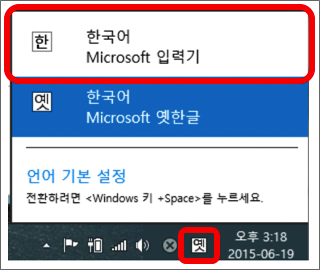서버 이름이나 주소를 확인 할 수 없습니다라는 메시지가 뜹니다.
다음과 같은 경우에 해당 오류 메시지가 보입니다.
- 존재하지 않는 이메일 주소, 수신자의 이메일 주소의 도메인
(예 : daum@daummail.net 이 수신자 이메일 주소인 경우 daummail.net ) 존재하지 않을 경우
- 수신자의 아이디가 존재하지 않을 경우
수신자의 메일 주소를 다시 한 번 확인 후 발송해주시기 바랍니다.
메일이 발송되지 않고 발송실패 되었어요.
메일이 전송되지 않고 전송실패가 표시될 경우 주로 다음과 같은 이유로 인해 발생됩니다.
- 상대방의 메일주소가 정확하지 않을 경우
- 상대방의 메일 수신함이 꽉 찼을 경우
- 일시적으로 순간 서버 트래픽이 증가할 경우
아래 도움말을 통해 반송사유를 확인해보실 수 있습니다.
위 경우를 확인하신 후에도 계속해서 전송 실패가 된다면 고객센터 쪽으로 문의해주시기 바랍니다.
문의 시, 전송 실패되었을 때 "Returned mail: see transcript for details"라는 제목으로 되돌아온 리턴 메일에 적혀있는
내용 전체를 복사 또는 메일 원문을 첨부하여 보내주시면 더욱 신속한 답변을 드릴 수 있습니다.
메일로 스크랩한 글을 다른 사람의 메일로 보내는 방법을 알려주세요.
메일로 스크랩한 글(스크랩함)은 저작권 문제로 인하여 메일 이동 및 전달이 제한됩니다.
예약메일함, 임시보관함, 스크랩함, 수신확인함과 같이
특정 메일함(예약메일함, 임시보관함, 스크랩함, 수신확인함)은 메일 이동이 제한됩니다.
※ 보낸메일함 내 메일은 이동이 가능합니다.
메일 작성 시 한글 입력이 되지 않아요.
메일 쓰기 화면에서 한글이 입력되지 않을 때는, 한글 자판 설정을 확인해보세요.
(한글 자판 설정을 “Microsoft 옛한글”로 설정하시면 한글 입력이 안 되실 수 있습니다.)
언어 기본 설정 방법은 다음과 같습니다.
윈도우 전체 환경설정 > 시간 및 언어 > 언어 > 기본 설정 언어를 "한국어"로 설정해주세요.
그리고 Window 표시 언어도 "한국어"로 설정해주세요.
또는, 윈도우 입력 도구 모음 > "Window 키 + Space"를 눌러 "한국어, Microsoft 입력기"를 선택해주세요.
메일을 외국어로 작성하는 방법을 알려주세요.
Daum 메일은 사용자 입력 환경까지 지원하지 않으므로 윈도우 IME(Input Method Extension)를 이용하여
입력하셔야 합니다.
모든 내용은 입력된 언어대로 발송되게 됩니다.
메일 본문에 이미지를 어떻게 첨부하나요?
Daum 메일에서 메일 본문에 이미지를 첨부하시기 위해서는
메일쓰기의 에디터 기능을 이용해주세요.
① 메일쓰기를 선택하세요. (답장, 전체답장, 전달도 동일합니다.)
② 메일 본문 입력창의 입력모드를 에디터로 선택해주세요.
③ 에디터 툴바에서 이미지 삽입 아이콘을 클릭해주세요.
④ 파일 탐색기에서 첨부하고자 하는 파일을 선택하세요. (이미지 파일만 첨부할 수 있습니다.)
⑤ 선택된 이미지 파일이 메일 본문에 추가됩니다.
단, 본문 내 이미지 용량은 20MB까지 삽입 가능합니다.
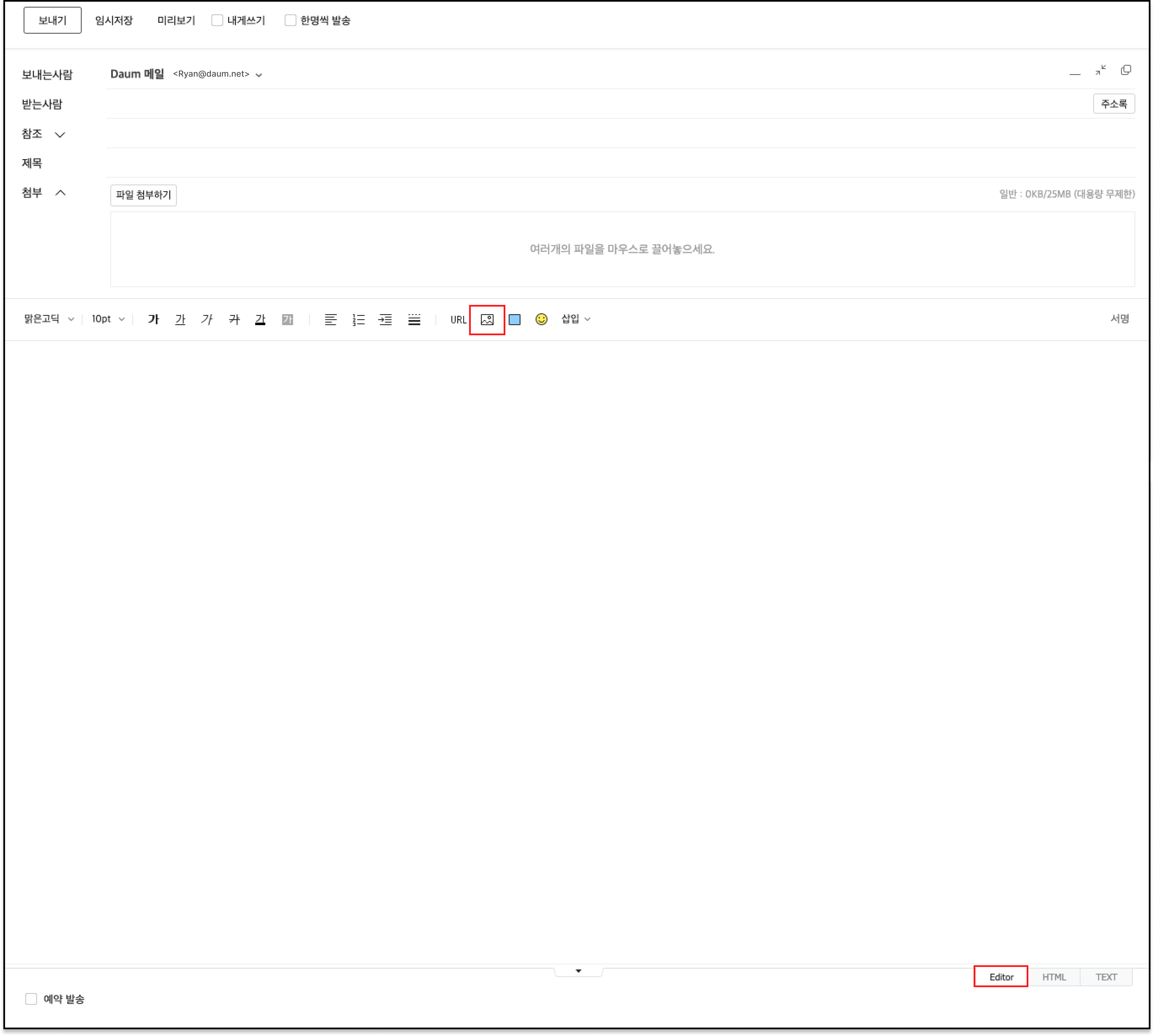
작성 중인 메일을 저장하는 방법을 알려주세요.
"임시보관함"이란 메일을 작성하다가 급하게 다른 일 때문에 메일 작성을 중단해야 할 때,
또는 작성한 메일을 임시로 저장했다가 나중에 보내고자 하실 때 사용하는 기능입니다
"임시저장"하는 방법은 메일을 작성한 후, 화면 상단의 "임시저장"을 선택하시면 됩니다.
임시저장한 메일을 다시 보려면,
왼쪽 메일함 목록 중 "임시보관함"으로 이동하시면 임시저장한 메일의 목록을 보실 수 있습니다.
보내는 방법은 일반 메일 보내는 방법과 같습니다.
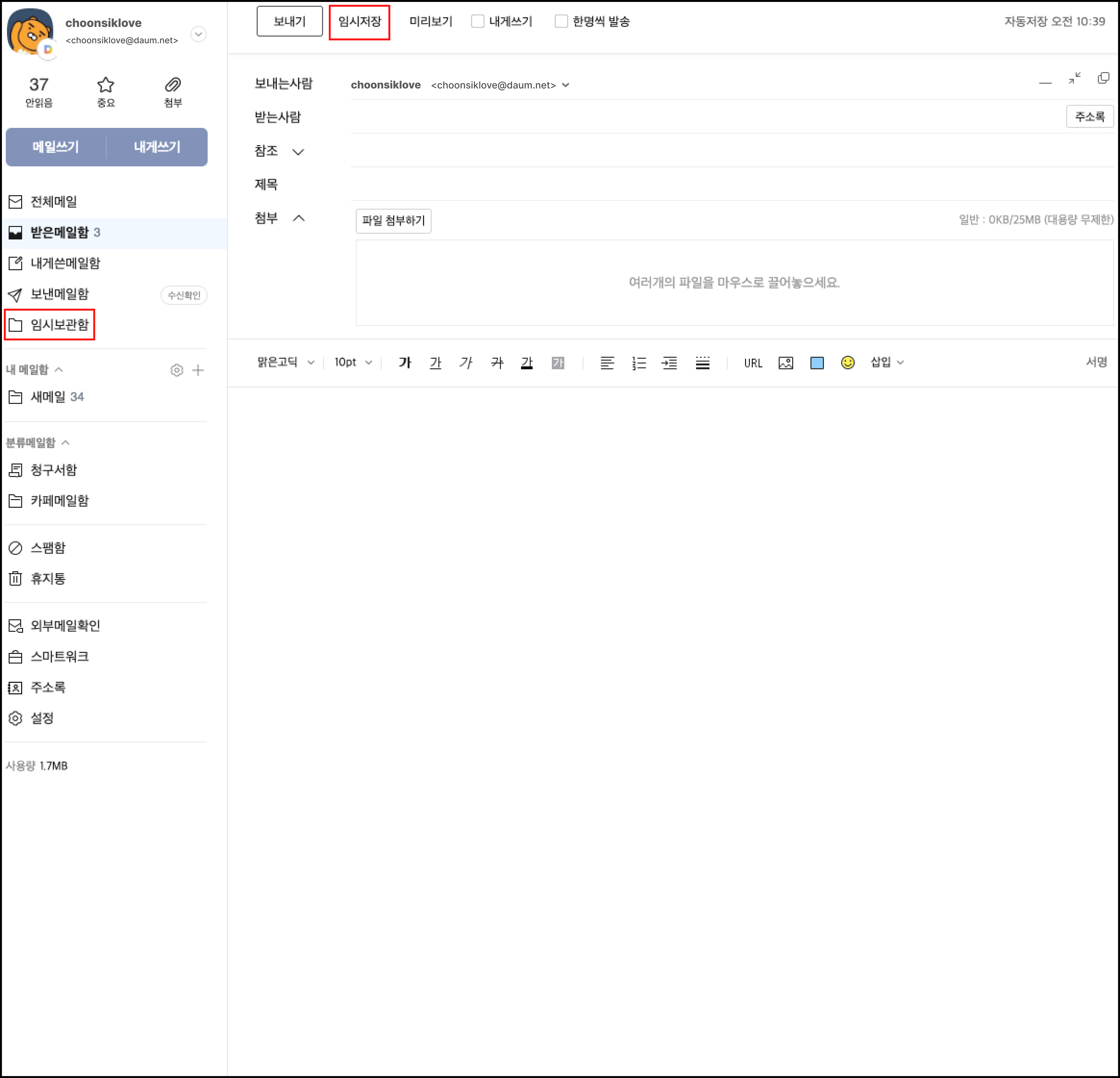
참조와 숨은참조의 차이를 알려주세요.
1. 참조
메일 발송 시 해당 메일을 받는사람 외 다른 사람도 같이 공유해야 할 내용일 경우 참조로 보내고자 할 때 이용합니다.
메일 수신 시 '참조'로 해서 보냈을 경우에는 메일주소가 나타납니다.
2. 숨은참조
참조와 같은 경우인데, 받는사람 모르게 다른 사람을 참조하여 보내고자 할 때 이용합니다.
메일 수신 시 숨은 참조로 해서 보냈을 경우에는 메일주소가 나타나지 않습니다.
따라서 받는사람은 해당 메일을 다른 사람에게 참조로 해서 보냈다는 사실을 알 수 없습니다.
발송 가능한 메일수를 초과했다고 나와요.
Daum메일은 하루에 최대 1만 통까지 메일을 발송할 수 있으며
한번 발송 시, 최대 150명까지 동시 전송이 가능합니다.
단, 광고 메일을 대량 발송하여 스패머로 추정되는 회원은 제한 통수가 다르게 적용될 수 있습니다.
원하시는 답변을 찾지 못하셨다면, 고객센터에 문의하여주세요